MDM Bypass iOS 14-en (14.5-ig)
A Mobile Device Management vagy röviden MDM a rendszer fő konfiguráló adminisztrációja. Az informatikai adminisztrátorok és a műszaki szakértők általában informatikai rendszergazdákat használnak az eszközök konfigurálására és az adatok biztonságos és hatékony elosztására ezeken az eszközökön. Az MDM-profil lehetővé teszi tulajdonosa számára, hogy konfigurációs parancsokat küldjön az összes kapcsolt eszköznek. Egyszerre csak egyetlen MDM-profil működhet.
Évről évre az iOS frissítését követően az Eszközkezelés is számos újdonsággal találkozik. Az alábbi cikkből megtudhatja, melyek az eszközkezelés legújabb funkciói az iOS 15/14 rendszerben. Vagy ha szeretné eltávolítani vagy megkerülni az MDM iOS 15/14 verzióját, minden információval rendelkezésünkre állunk.

1. rész: Az iOS 15/14 MDM újdonságai?
Az alábbiakban felsorolunk néhány új funkciót, amelyeket az iOS 15/14 Eszközkezelésben vezettek be. Az alábbiakban megtekintheti a részleteket, és azt, hogy az új MDM iOS 15/14 mit tartalmaz a felhasználók számára.
1. DNS titkosítás
Az új titkosított DNS-beállításoknak köszönhetően a rendszergazdák mostantól hatékonyabban védhetik adataikat. A biztonsági protokollok az eszköz és a DNS-kiszolgáló közötti forgalom titkosításával működnek a felhasználó számára. A korábbi verziókkal ellentétben már nincs szükség VPN-ekre.
2. Alkalmazásklipek
Az App klip funkciója egy nagyszerű frissítés, amelyet az Apple hozzáadott az iOS 15/14 frissítéseihez. Ezzel az egyedülálló funkcióval a felhasználók most tesztpróbára tehetnek egy alkalmazást az Áruházból anélkül, hogy le kellene tölteniük azt. Mostantól több alkalmazást is tesztelhet eszközén anélkül, hogy a letöltéssel nehézséget okozna.
3. Alkalmazások és könyvek helye
Az iOS 15/14 frissítésben az Eszközkezelés egy további funkciót kapott, amely lehetővé teszi az adminisztrátorok számára, hogy új eszközök konfigurálásakor helyeket állítsanak be. Ez különösen hasznos a kormányzati és oktatási szektorban, ahol az alkalmazásokat és a könyveket a rendelkezésre álló különféle erőforrásoknak megfelelően kell konfigurálni. A hely kiválasztása a fiók szakaszában lehetővé teszi az eszköz konfigurációját a korábbinál sokkal könnyebben.
4. Megosztott iPad funkció
Az iOS 15/14 frissítés immáron egy Shared iPad eszközt is tartalmaz üzleti és ipari felhasználásra, miközben korábban kifejezetten hasznosnak bizonyult a diákok számára. Ezt a funkciót az adatok szétválasztására használhatja, ha több személy érintett. Miután beállította az Apple Business Managerben, egyszerűen jelentkezzen be felügyelt Apple ID-jével. A bejelentkezés szövetségi hitelesítéssel és SSO-bővítménnyel is elérhető.
Ezen kívül elérhető egy ideiglenes munkamenet funkció is, amelyhez nincs szükség fiókra a bejelentkezéshez, és a munkamenetet követően automatikusan törlődnek az adatok.
5. Időzónák kezelése MDM-en keresztül
Azon vállalkozások számára, amelyeknek szerte a világon vannak alkalmazottai, az időgazdálkodás kissé problémás lehet. Az iOS 15/14 új frissítéseivel azonban az adminisztrátorok mostantól beállíthatnak időzónákat MDM használatával minden összekapcsolt eszközhöz. A funkció nem támaszkodik a helyszíni szolgáltatásokra.
6. iOS-alkalmazások eltávolítása felügyelt eszközökön
Az iOS 15/14 frissítése előtt az adminisztrátoroknak és a vállalatoknak korlátozniuk kellett a felhasználókat az alkalmazások eltávolításában az eltávolítás teljes tiltásával. Mostantól a rendszergazdák megjelölhetik az alkalmazásokat nem eltávolíthatóként a felügyelt eszközökön. A felhasználók továbbra is törölhetik telefonjukról a nem alapvető fontosságú alkalmazásokat.
7. Tartalom gyorsítótárazása
A tartalom-gyorsítótár funkció nagyszerű módja a letöltések megosztásának több összekapcsolt eszköz között. Az ugyanazon a hálózaton lévő felhasználók számára ez az erőforrások megosztásának egyik módja, amely segít korlátozni a sávszélesség-használatot. Ennek segítségével a rendszergazdák beállíthatják a gyorsítótár beállításait is a gyorsabb letöltés érdekében.
8. Fiókok társítása VPN-hez
Az új iOS 15/14 frissítés lehetővé teszi a felhasználók számára, hogy különféle profil-specifikus hasznos terheket társítsanak VPN-profilokhoz. Megtehető a Névjegyzékben, a Naptárban és a Mailben. Ez egy biztonságos módja annak, hogy az eszközön lévő alkalmazások között böngésszen a kapcsolódó adatok VPN-csomópontoknak való elküldésével. Választhat helyettesítő VPN-t is a tartományokhoz.
2. rész: Hogyan lehet megkerülni az MDM-et iOS 15/14 rendszeren?
Az MDM-profilok nagyszerű lehetőséget jelentenek az üzlettel kapcsolatos eszközök összekapcsolására és a beállítások egyszerű konfigurálására, de a fejlesztők továbbra is korlátozzák, hogy rendszergazdaként mit lehet elérni. Ha korlátlan hozzáférést szeretne kapni az eszközéhez, akkor át kell lépnie az MDM-korlátokat.
Az MDM megkerülésével az iPhone vagy iPad alulfogyasztása, amelyet a vállalat vagy egy szervezet kezelt, már nem az ő ellenőrzésük alatt áll. Így nem használhatják maguknak a készüléket. Most felmerül a kérdés, hogy hogyan lehet végrehajtani egy iOS 15/14 MDM bypass-t. Ehhez a legjobb megoldás kétségtelenül az, ha segítséget kér egy harmadik féltől származó szoftvertől DrFoneTool – Képernyőzár feloldása. Ennek a programnak többféle felhasználása van, ami jól jön, miközben szinte minden telefonnal kapcsolatos problémától megszabadul. Ez az eszköz mindent megtesz az adat-helyreállítástól a rendszerjavításig és a képernyő feloldásától az eszközkezelésig az iOS 15/14 rendszerben.

DrFoneTool – Képernyőzár feloldása (iOS)
Az MDM megkerülése iOS 15/14 rendszeren.
- A DrFoneTool könnyedén eltávolíthatja az MDM-korlátozásokat az iOS 15/14 rendszeren anélkül, hogy jelszóra lenne szüksége.
- A szoftver nem igényel technológiával kapcsolatos információkat, ezért viszonylag könnyen használható.
- Ennek az eszköznek a segítségével még attól sem kell tartania, hogy fontos fájlok és adatok elvesznek a telefonon, hiszen mindez biztonságban lesz.
- A szoftver tiszteletben tartja a felhasználók magánéletét, így biztonságos módja a probléma megoldásának. Adattitkosítással és biztonsági protokollokkal rendelkezik, amelyek megvédik értékes adatait a nem kívánt expozíciótól.
Íme az MDM megkerülésének útmutatója iOS 15/14 rendszeren, Dr. Fone eszközkészletével.
1. lépés: Előkészítés
Telepítse és indítsa el a DrFoneTool programot a számítógépén. Ezután csatlakoztassa iOS-eszközét a számítógéphez kábel segítségével. A képernyő fő felületén kattintson a ‘Képernyő feloldása’ elemre.

2. lépés: A megfelelő opció kiválasztása
Most kattintson az „MDM iPhone feloldása” lehetőségre. A következő képernyőn két lehetőséget fog látni az MDM megkerülésére vagy eltávolítására. Válassza az ‘MDM megkerülése’ lehetőséget.

3. lépés: A kezdés felszólítása
Ezután már csak a ‘Start to Bypass’ gombra kell kattintania, és hagyja, hogy a program elvégezze a dolgát. Az ellenőrzést követően a DrFoneTool néhány másodpercen belül elvégzi az MDM iOS 15/14 megkerülését, és Ön az MDM iOS 15/14 verzióra vonatkozó korlátozások nélkül folytathatja a munkát.
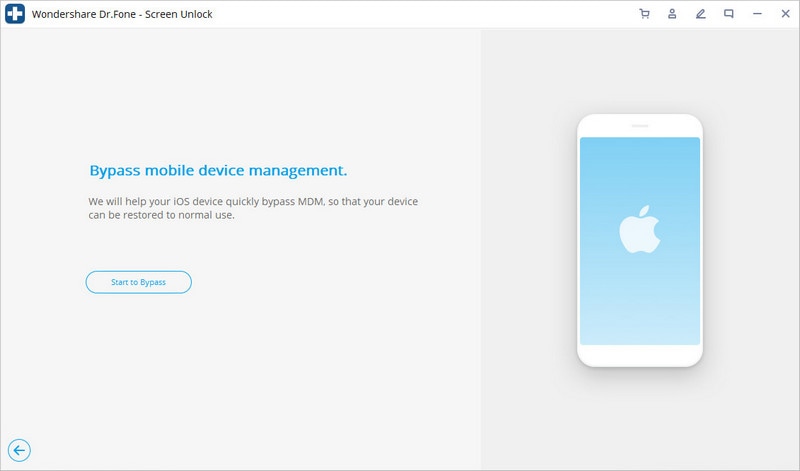
3. rész: Távolítsa el az MDM-profilt az iPhone iOS 15/14-ről
Most már tudja, hogyan kell végrehajtani az iOS 15/14 MDM megkerülését. Felmerül a kérdés, hogy távolítsák el az MDM-et az eszközeikről, hogy azt ne a szervezet kezelje. Ha azonban teljesen eltávolítani szeretne egy MDM-profilt a rendszeréből, ezt a DrFoneTool segítségével is megteheti. Ez egy biztonságos módszer, elkerülve a kézi munkát vagy az adatok kockázatát.
A következőképpen távolíthatja el az MDM-profilt iPhone iOS 15/14 rendszeren a DrFoneTool eszközkészlet segítségével:
1 lépés: Az első lépések
Adatkábel segítségével csatlakoztassa iPhone készülékét a számítógépéhez. Ezután indítsa el a DrFoneTool eszközkészletet a rendszeren, és válassza a „Képernyő feloldása” lehetőséget.
2. lépés: A helyzet kiválasztása
Most a képernyőn látható több lehetőség közül kattintson az ‘iPhone MDM MDM feloldása’ elemre. A következő képernyőn meg kell adnia, hogy ki akarja-e hagyni vagy eltávolítani kívánja-e az MDM-et. Kattintson az ‘MDM eltávolítása’ gombra.

3. lépés: A folyamat lezárása
Válassza az „Eltávolítás indítása” gombot, majd várja meg, amíg az ellenőrzési folyamat befejeződik. Ha az „iPhone keresése” opció be van kapcsolva, a rendszer felkéri, hogy kapcsolja ki. A folyamat befejezése után az iPhone újraindul, és az MDM-profil eltávolításra kerül.
Következtetés
Az Eszközkezelés nagyszerű eszköz az üzleti erőforrások és az adatok konfigurálásához. Az MDM-profillal összekapcsolt eszközök könnyen átvihetnek adatokat és konfigurálhatják a beállításokat egymás között. Számos fejlesztés történt az MDM iOS 15/14 verziójában az Apple eszközökön, amelyek viszonylag megkönnyítették a rendszergazdák munkáját.
De ha el szeretné távolítani az MDM-profilt az iPhone iOS 15/14 rendszeren, ezt megteheti a DrFoneTool előnyös eszközével. Gond nélkül használhatja iOS 15/14 MDM bypasshoz is.
Legfrissebb cikkek

